SAR Kurulumu
SAR komutu, aşağıdaki adımlar kullanılarak sisteminize yüklenebilir:
Linux Mint 20 terminalinizi başlattıktan sonra, komutu yürütün sudo apt kurulum sysstat. Linux'taki sysstat paketi, SAR komutunu da içerir.

Sysstat paketinin yüklenmesi birkaç saniye sürecektir. Ardından, terminalinizde aşağıda gösterilen mesajları göreceksiniz.
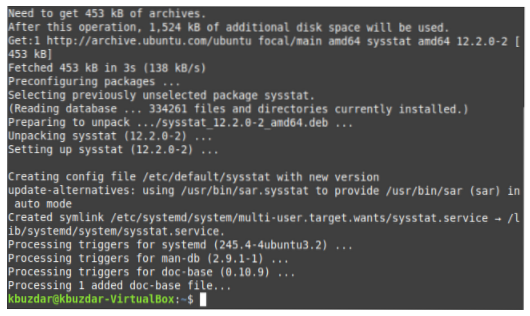
SAR Hizmetini Etkinleştirme
SAR komutu veya sysstat paketi Linux Mint 20 sisteminize yüklendikten sonra, aşağıdaki adımları izleyerek sistem etkinliği verilerini toplamasına izin vermemiz gerekir:
Terminal komutunu çalıştırarak sysstat dosyasını bir metin düzenleyicide açın sudo nano /etc/default/sysstat. Ancak, bu dosyayı açmak için nano düzenleyiciyi (Linux'un varsayılan düzenleyicisi) kullandık.

Sysstat dosyası metin düzenleyicide açıldığında, satırı bulun (ENABLED=”false”) ve SAR komutunun sistem aktivite verilerinizi toplamasını sağlamak için aşağıdaki resimde gösterildiği gibi “false” yerine “true” yazın. Bu hizmeti etkinleştirdikten sonra dosyanızı kaydedin ve Ctrl+X tuşlarına basarak kapatın.
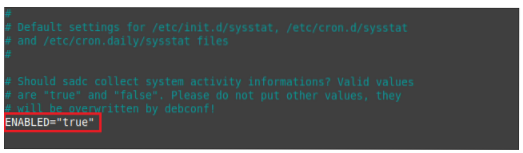
SAR Hizmetinin Yeniden Başlatılması
Sysstat dosyasında bazı değişiklikler yaptığımız için, değişikliklerin geçerli olabilmesi için SAR hizmetimizi yeniden başlatmamız gerekiyor. Bunu yapmak için aşağıdaki adımları uygulayın:
SAR hizmetini yeniden başlatmak için terminalinizde aşağıdaki komutu çalıştırın: hizmet sysstat yeniden başlatma.

Bu komutu çalıştırdığınızda sizden kimlik doğrulaması istenecektir; hesabınızın şifresini girin ve ardından Kimlik Doğrula düğmesini tıklayın.
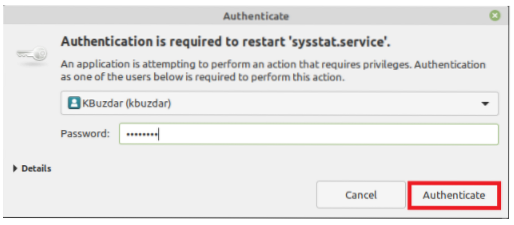
SAR Yardımına Erişme
Herhangi bir yeni komut veya paketi kullanmadan önce yardım kılavuzunu okumakta fayda var. SAR için yardım kılavuzuna aşağıdaki şekilde erişilebilir:
Terminalinizde aşağıdaki komutu çalıştırın: sar-yardım. Bu komutu yürüttükten sonra, SAR komutunun sözdizimi, tüm varyasyonları ve bu komutla kullanılabilecek tüm parametreler görüntülenecektir.
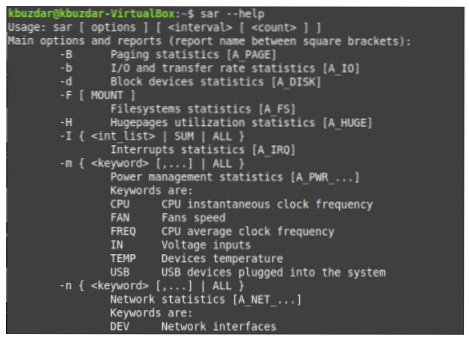
SAR komutunun yardım kılavuzunu dikkatlice okumalısınız çünkü bu, kullanımını anlamanıza yardımcı olacaktır.
Daha sonra, bazı örnek senaryolarda SAR komutunun nasıl uygulanabileceğini göstereceğiz.
Bellek İstatistiklerini Kontrol Etme
SAR komutu ile hafıza ile ilgili istatistikleri kontrol etmek için öncelikle terminalde aşağıdaki komutu çalıştırmalıyız: sar -r Zaman Aralığı NoOfTimes. SAR komutu, bellekle ilgili istatistikleri kontrol etmek için -r bayrağıyla birlikte kullanılabilir. Burada, TimeInterval, bellek istatistiklerinizi kontrol etmek istediğiniz süreyi saniye cinsinden belirtir ve NoOfTimes, bellek istatistiklerini kaç kez kontrol etmek istediğinizi belirtir. Bu örnek için, istatistikleri dört kez kontrol edene kadar her iki saniyede bir bellek istatistiklerini kontrol etmek istiyoruz.

Bu komutu çalıştırmak size TimeInterval ve NoOfTimes değerlerine göre bellek istatistiklerini gösterecektir ve aşağıdaki resimde gösterildiği gibi ortalama değerler de verilmektedir.
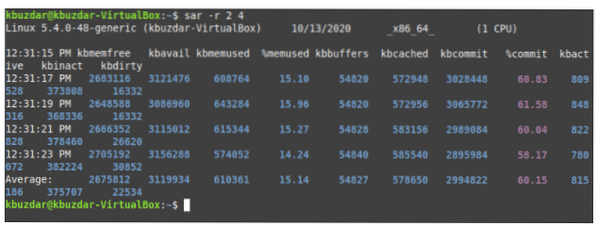
CPU İstatistiklerini Kontrol Etme
SAR komutu ile CPU ile ilgili istatistikleri kontrol etmek için öncelikle terminalimizde aşağıdaki komutu çalıştırmalıyız: sar -u TÜM Zaman Aralığı NoOfTimes. SAR komutu, CPU ile ilgili tüm istatistikleri kontrol etmek için -u bayrağı ve ALL anahtar sözcüğü ile kullanılabilir. Burada TimeInterval, CPU istatistiklerinizi kontrol etmek istediğiniz süreyi saniye cinsinden belirtir ve NoOfTimes, CPU istatistiklerini kaç kez kontrol etmek istediğinizi belirtir. Bu örnek için, istatistikleri iki kez kontrol edene kadar her iki saniyede bir CPU istatistiklerini kontrol etmek istiyoruz.

Bu komut, CPU istatistiklerini TimeInterval ve NoOfTimes değerlerine göre döndürür ve ortalama değerler de sağlanır.
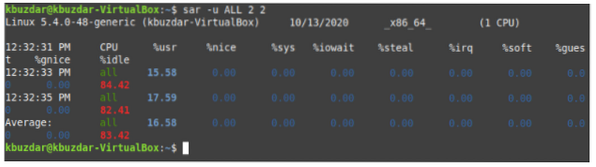
Belirli Bir Çekirdeğin CPU İstatistiklerini Kontrol Etme
Terminalimizde aşağıdaki komutu çalıştırarak SAR komutu ile belirli bir CPU çekirdeğinin CPU ile ilgili istatistiklerini kontrol edebiliriz: sar -P CPU_Core TimeInterval NoOfTimes. SAR komutu, belirli bir çekirdeğin CPU ile ilgili istatistiklerini kontrol etmek için CPU çekirdeği (0 ile TotalNoOfCores-1 arasında değişen bir tam sayı değeri) sağlanarak -P bayrağıyla kullanılabilir. Burada TimeInterval, CPU istatistiklerinizi kontrol etmek istediğiniz süreyi saniye cinsinden belirtir ve NoOfTimes, belirtilen çekirdeğin CPU istatistiklerini kaç kez kontrol etmek istediğinizi belirtir.
Bu örnek için, ilk CPU çekirdeğini iki kez kontrol edene kadar her iki saniyede bir CPU istatistiklerini kontrol etmek istiyoruz. CPU_Core numaralandırmasının 0'dan başladığını not etmek önemlidir. Bu nedenle, ilk çekirdeğe 0, ikinci çekirdeğe 1 vb.

Bu komutu çalıştırmak size TimeInterval ve NoOfTimes değerlerine göre ilk çekirdek için CPU istatistiklerini gösterecek ve ayrıca ortalama değerler de sağlanacak.
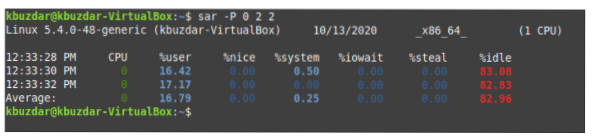
G/Ç İstatistiklerini Kontrol Etme
SAR komutu ile I/O ile ilgili istatistikleri kontrol etmek için öncelikle terminalimizde aşağıdaki komutu çalıştırmalıyız: sar -b Zaman Aralığı NoOfTimes. SAR komutu, G/Ç ile ilgili tüm istatistikleri kontrol etmek için -b bayrağıyla kullanılabilir. Burada TimeInterval, G/Ç istatistiklerinizi kontrol etmek istediğiniz süreyi saniye cinsinden belirtir ve NoOfTimes, G/Ç istatistiklerini kaç kez kontrol etmek istediğinizi belirtir. Bu örnek için, istatistikleri dört kez kontrol edene kadar her saniye G/Ç istatistiklerini kontrol etmek istiyoruz.

Bu komutu çalıştırmak size TimeInterval ve NoOfTimes değerlerine göre I/O istatistiklerini gösterecektir ve ayrıca ortalama değerler de verilmektedir.
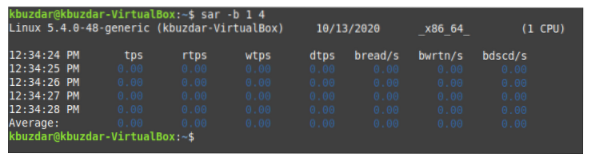
Değiştirme Belleği İstatistiklerini Kontrol Etme
Takas belleği, RAM'inizde yer kalmadığında sabit diskten ödünç alınabilecek bellek olarak tanımlanır. SAR komutu ile takas hafızası ile ilgili istatistikleri kontrol etmek için öncelikle terminalimizde aşağıdaki komutu çalıştırmalıyız: sar -S Zaman Aralığı NoOfTimes. SAR komutu, takas belleğiyle ilgili istatistikleri kontrol etmek için -S bayrağıyla kullanılabilir. Burada TimeInterval, takas belleği istatistiklerinizi kontrol etmek istediğiniz süreyi saniye cinsinden belirtir ve NoOfTimes, takas belleği istatistiklerini kaç kez kontrol etmek istediğinizi belirtir. Bu örnek için, istatistikleri iki kez kontrol edene kadar her iki saniyede bir takas belleği istatistiklerini kontrol etmek istiyoruz.

Bu komutu çalıştırmak size TimeInterval ve NoOfTimes değerlerine göre takas bellek istatistiklerini gösterecektir ve ayrıca ortalama değerler de verilmektedir.
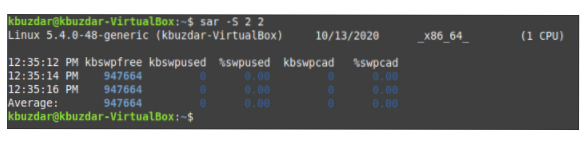
Disk İstatistiklerini Kontrol Etme
G/Ç istatistikleri, giriş ve çıkış cihazlarıyla ilgili bilgileri içerir. Ancak SAR komutu ile sadece disk ile ilgili istatistikleri kontrol etmek istiyorsanız öncelikle terminalde aşağıdaki komutu çalıştırmalısınız: sar -d Zaman Aralığı NoOfTimes. SAR komutu, diskle ilgili tüm istatistikleri kontrol etmek için -d bayrağıyla birlikte kullanılabilir. Burada TimeInterval, disk istatistiklerinizi kontrol etmek istediğiniz süreyi saniye cinsinden belirtir ve NoOfTimes, disk istatistiklerini kaç kez kontrol etmek istediğinizi belirtir. Bu örnek için, istatistikleri iki kez kontrol edene kadar her iki saniyede bir disk istatistiklerini kontrol etmek istiyoruz.

Bu komutu çalıştırmak size TimeInterval ve NoOfTimes değerlerine göre disk istatistiklerini gösterecektir ve ortalama değerler de verilmektedir.
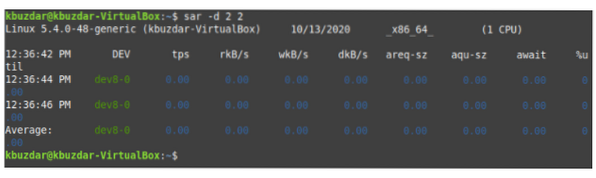
Disk Adlarını Kontrol Etme
Bu görev, yukarıda açıklananın bir varyasyonudur. Burada, terminalimizde aşağıdaki komutu çalıştırarak tüm disk adlarını kontrol ediyoruz: sar -p -d Zaman Aralığı NoOfTimes. SAR, tüm disk adlarını kontrol etmek için -p ve -d bayraklarıyla kullanılabilir. Burada TimeInterval, disk adlarınızı kontrol etmek istediğiniz süreyi saniye cinsinden belirtir ve NoOfTimes, disk adlarını kaç kez kontrol etmek istediğinizi belirtir. Bu örnek için, istatistikleri iki kez kontrol edene kadar her iki saniyede bir disk adlarını kontrol etmek istiyoruz.

Bu komutu çalıştırmak size TimeInterval ve NoOfTimes değerlerine göre tüm disk isimlerini gösterecektir ve ayrıca ortalama değerler de verilmektedir.
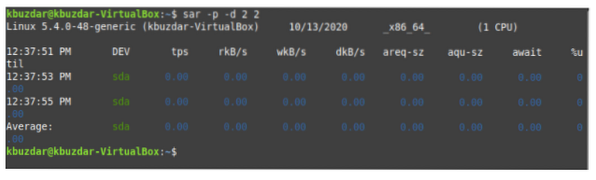
Ağ İstatistiklerini Kontrol Etme
SAR komutu ile ağ ile ilgili tüm istatistikleri kontrol etmek için öncelikle terminalimizde aşağıdaki komutu çalıştırmalıyız: sudo sar -n DEV TimeInterval NoOfTimes. SAR komutu, sudo ayrıcalıkları ve -n bayrağı ile kullanılabilir ve DEV anahtar sözcüğü, ağla ilgili tüm istatistikleri kontrol etmek için kullanılır. Burada TimeInterval, ağ istatistiklerinizi kontrol etmek istediğiniz süreyi saniye cinsinden belirtir ve NoOfTimes ağ istatistiklerini kaç kez kontrol etmek istediğinizi belirtir. Bu örnek için, istatistikleri iki kez kontrol edene kadar her iki saniyede bir ağ istatistiklerini kontrol etmek istiyoruz.

Bu komutu çalıştırmak size TimeInterval ve NoOfTimes değerlerine göre ağ istatistiklerini gösterecektir ve ortalama değerler de verilmektedir.
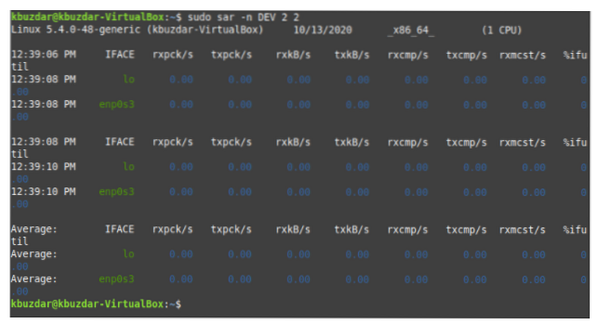
Bağlam Değiştirme İstatistiklerini Kontrol Etme
Bağlam değiştirme, tüm işletim sistemlerinde önemlidir, çünkü bir işlemin mevcut durumunu kaydederek ve başka bir işlemin yürütülmesine izin vererek CPU'nuzun çoklu görev yapmasını sağlar ve çakışmaları ve veri kaybını önleyebilir. Bir işlemin yürütülmesi tamamlandığında, kaydedilen duruma göre önceki işlem devam ettirilebilir.
SAR komutuyla tüm bağlam değiştirme istatistiklerini kontrol etmek için önce terminalimizde aşağıdaki komutu çalıştırmalıyız: sar -w Zaman Aralığı NoOfTimes. SAR komutu, tüm bağlam değiştirme istatistiklerini kontrol etmek için -w bayrağıyla kullanılabilir. Burada TimeInterval, bağlam değiştirme istatistiklerinizi kontrol etmek istediğiniz süreyi saniye cinsinden belirtir ve NoOfTimes, bağlam değiştirme istatistiklerini kaç kez kontrol etmek istediğinizi belirtir. Bu örnek için, istatistikleri iki kez kontrol edene kadar her iki saniyede bir bağlam değiştirme istatistiklerini kontrol etmek istiyoruz.

Bu komutu çalıştırmak size TimeInterval ve NoOfTimes değerlerine göre bağlam değiştirme istatistiklerini gösterecek ve ayrıca ortalama değerler de sağlanacaktır.
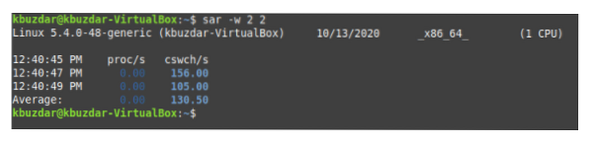
Çağrı İstatistiklerini Kontrol Etme
Disk belleği, bellek yönetimi için işletim sistemlerinde kullanılır. Verilerin sabit diskte nasıl saklandığını ve alındığını ve ana belleğe nasıl getirilip burada kullanıldığını yönetir. Sayfalama ile ilgili tüm istatistikleri kontrol etmek için terminalimizde aşağıdaki komutu çalıştırmalıyız: sar -B Zaman Aralığı NoOfTimes. SAR komutu, sayfalamayla ilgili istatistikleri kontrol etmek için -B bayrağıyla kullanılabilir. Burada TimeInterval, sayfalama istatistiklerinizi kontrol etmek istediğiniz süreyi saniye cinsinden belirtir ve NoOfTimes, sayfalama istatistiklerini kaç kez kontrol etmek istediğinizi belirtir. Bu örnek için, istatistikleri dört kez kontrol edene kadar her saniye sayfalama istatistiklerini kontrol etmek istiyoruz.

Bu komutu çalıştırmak size TimeInterval ve NoOfTimes değerlerine göre sayfalama istatistiklerini gösterecektir ve ayrıca ortalama değerler de verilmektedir.
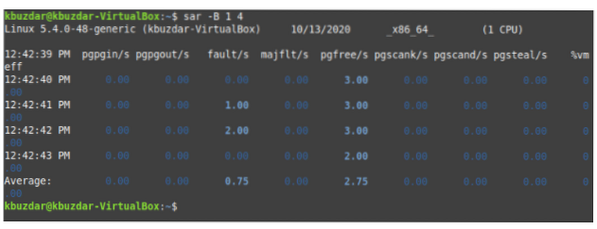
SAR İstatistiklerini Dosyaya Kaydetme
Terminalinizde aşağıdaki komutu çalıştırarak SAR komutunun çıktısını daha sonra kullanmak üzere kaydedebilirsiniz: sar -o DosyaAdı -u Zaman Aralığı NoOfTimes. SAR komutu, SAR komutunuzun sonucunu bir dosyaya kaydetmek için bir dosya adıyla birlikte -o bayrağı ve diğer herhangi bir bayrak (oluşturmak istediğiniz istatistiklere göre) ile birlikte kullanılabilir. Burada TimeInterval, SAR komutu çıktınızı kaydetmek istediğiniz süreyi saniye cinsinden belirtir ve NoOfTimes, SAR komutu çıktısını kaç kez kaydetmek istediğinizi belirtir. Bu örnek için, istatistikleri iki kez kaydedene kadar her iki saniyede bir CPU istatistiklerini ( -u bayrağıyla belirtildiği gibi) sarFILE adlı bir dosyaya kaydetmek istiyoruz.

Bu komutu çalıştırmak size TimeInterval ve NoOfTimes değerlerine göre CPU istatistiklerini gösterecektir ve ortalama değerler de verilmektedir. Ayrıca, bu çıktıyı bir dosyaya kaydedecektir.
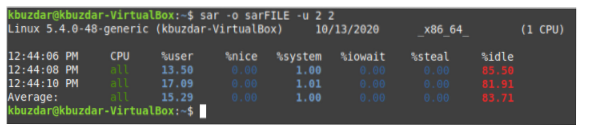
Böyle bir dosyanın oluşturulup oluşturulmadığını doğrulamak için Dosya Yöneticisi simgesine tıklayarak Ana dizininizi ziyaret edebilirsiniz. Burada, aşağıda gösterilen resimde vurgulandığı gibi sarFILE'ı bulacaksınız.
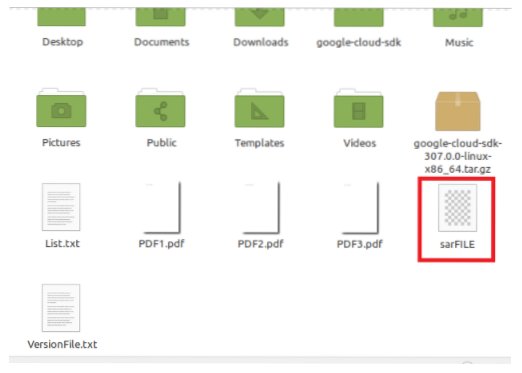
Bir Dosyadan Geçmiş SAR İstatistiklerini Alma
Bir dosyaya kaydettiğiniz SAR istatistiklerini kullanmak için terminalimizde aşağıdaki komutu çalıştırabilirsiniz: sar -f Dosya Adı. Burada sarFILE içeriğini almak istiyoruz.

Bu komutu çalıştırmak, aşağıdaki resimde gösterildiği gibi, terminalinizde sarFILE içeriğini gösterecektir. Bu içeriğin yukarıdakiyle aynı olduğunu doğrulayabilirsiniz.
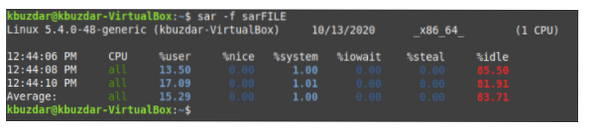
Sonuç
Bu öğretici, SAR komutunun kullanılabileceği birkaç basit senaryoyu gözden geçirdi. Ancak, bu komutun etkin bir şekilde kullanılabileceği başka (daha karmaşık) senaryolar da vardır. Umarız bu makaleyi Linux Mint 20'deki SAR komutuna faydalı bir giriş olarak bulmuşsunuzdur.
 Phenquestions
Phenquestions


